Menggunakan Aplikasi GUI Synaptic Package Manager
Pengurus pakej Synaptic adalah frontend grafik kepada pengurus pakej yang tepat. Ia hampir sama dengan ciri baris perintahnya, walaupun mudah digunakan dan mudah. Ia juga menyediakan banyak penapis untuk pengkategorian paket yang bersih.
Adalah mungkin untuk membekukan pakej menggunakan pengurus pakej Synaptic. Untuk memasangnya di Ubuntu, jalankan arahan di bawah:
$ sudo apt install synapticRamai pengguna Ubuntu lebih suka menurunkan pakej ke versi tertentu sebelum menguncinya. Oleh itu, mari kita lihat dahulu proses penurunan. Pakej boleh diturunkan ke versi sebelumnya jika terdapat banyak binaan di pelayan Ubuntu. Beberapa pakej tidak pernah menerima kemas kini sepanjang tempoh sokongan versi Ubuntu tertentu, jadi tidak semua pakej dapat diturunkan.
Gambar di bawah menunjukkan cara menurunkan Firefox ke versi sebelumnya menggunakan pengurus pakej Synaptic. Setelah melancarkan pelancar aplikasi borang Synaptic, cari nama pakej yang anda mahukan dan klik padanya untuk menyerlahkannya. Klik pada "Package"> "Force Force ..." untuk memulakan proses turun. Seperti yang dinyatakan sebelumnya, tidak semua paket mendukung penurunan versi, jadi pilihan "Force Force ..." mungkin dikaburkan dalam kes ini.
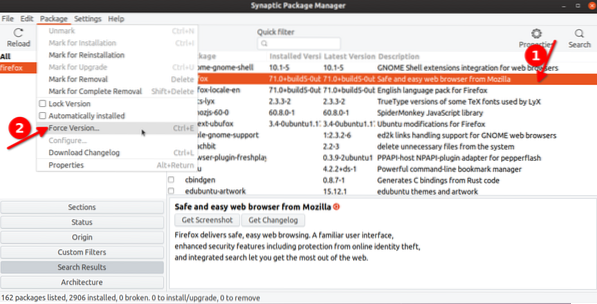
Di tetingkap seterusnya, pilih Firefox versi lama untuk menurunkannya. Klik pada butang "Terapkan" pada bar alat untuk memulakan proses penurunan. Anda akan melihat tetingkap baru yang akan meminta pengesahan anda, cukup ikuti arahan di skrin untuk menyelesaikan proses menurunkan.
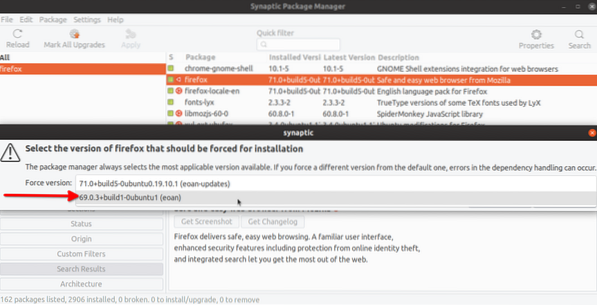
Sekarang untuk benar-benar mengunci bungkusan, anda harus mengikuti proses yang serupa seperti di atas. Klik pada pakej yang anda inginkan dan kemudian pergi ke menu lungsur "Pakej". Klik pada "Lock Version" untuk menghalangnya daripada dikemas kini pada masa akan datang. Tidak seperti menurunkan taraf, sebarang pakej boleh dikunci.
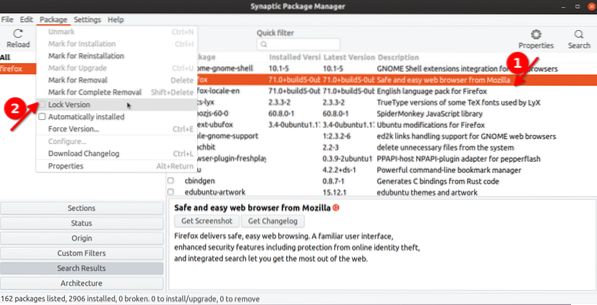
Pakej terkunci akan mempunyai kotak centang di depannya dengan ikon kunci kecil untuk menunjukkan bahawa ia telah dibekukan.
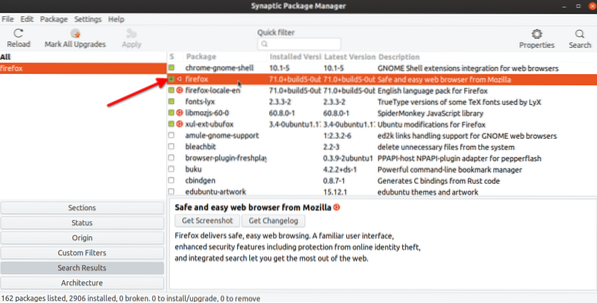
Untuk melihat semua pakej terkunci pada sistem anda, klik "Status"> "Pinned".
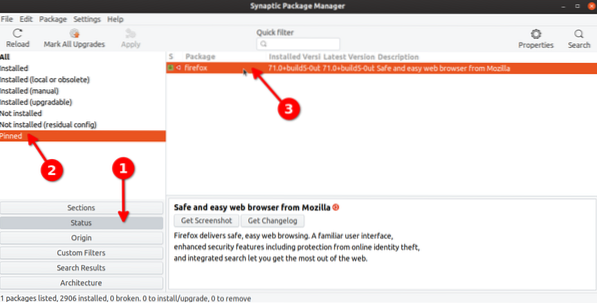
Proses yang sama boleh diikuti untuk membuka kunci pakej. Anda hanya perlu mengklik "Lock Version" sekali lagi.
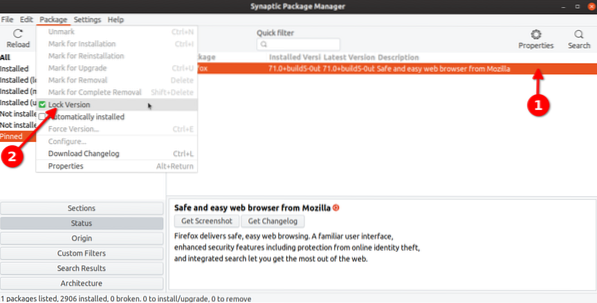
Menggunakan Pengurus Pakej Apt
Pengurus pakej Apt adalah pengurus pakej lalai yang dihantar bersama Ubuntu. Sekiranya anda menggunakan Ubuntu, kemungkinan anda telah menggunakannya untuk menjalankan beberapa arahan pengurusan pakej.
Dengan menggunakan apt, anda boleh menjalankan perintah yang disebutkan di bawah untuk melihat semua pakej yang terkunci atau ditahan.
$ sudo apt-mark pameranUntuk mengunci pakej tertentu, jalankan perintah dalam format berikut:
$ sudo apt-mark tahan nama-pakejJadi, untuk mengunci pakej firefox, perintahnya adalah:
$ sudo apt-mark tahan firefoxSekiranya anda kembali menjalankan perintah "showhold" yang disebutkan di atas, firefox akan disenaraikan di terminal sebagai paket terkunci.
Untuk membatalkan pakej, jalankan perintah dalam format berikut:
$ sudo apt-mark unhold pakej-namaUntuk paket firefox yang dikunci menggunakan perintah di atas, perintah yang sesuai untuk dibatalkan adalah:
$ sudo apt-mark unhold firefoxMenggunakan Pengurus Pakej Aptitude
Pengurus pakej Aptitude adalah pengurus pakej yang lebih baru berdasarkan kemampuan. Sangat mudah digunakan dan memberikan beberapa pilihan tambahan yang berguna berbanding dengan frontend berasaskan terminal untuk menguruskan pakej dengan mudah.
Untuk memasang Aptitude di Ubuntu, anda harus menjalankan perintah di bawah:
$ sudo apt install aptitudePengurus pakej aptitude mempunyai corak arahan yang serupa dengan apt. Perintah untuk menahan pakej adalah (ganti nama-paket):
$ sudo aptitude tahan nama-pakejPerintah untuk membatalkan pakej adalah (ganti nama-paket):
$ sudo aptitude unhold pakej-namaUntuk melihat semua pakej yang dipegang menggunakan pengurus pakej aptitude, jalankan perintah:
Pencarian sudo $ sudo '~ i' | grep "ih"Menggunakan Dpkg
Dpkg adalah utiliti mudah untuk menguruskan pemasangan dan penyahpasangan pakej perisian debian. Sama seperti pengurus pakej yang tepat, ia dapat digunakan untuk mengunci pakej dengan beberapa perintah langsung.
Untuk mengunci pakej menggunakan dpkg, jalankan perintah dalam format berikut (ganti nama paket):
$ echo "pakej nama-tahan" | sudo dpkg --set-pilihanUntuk membuka kunci pakej, jalankan perintah (ganti nama-paket):
$ echo "pakej-nama pemasangan" | sudo dpkg --set-pilihanUntuk melihat semua pakej yang dikunci oleh dpkg, jalankan arahan:
$ dpkg --get-pilihan | pegangan grepUntuk memeriksa apakah paket tertentu telah dikunci atau tidak, jalankan perintah (ganti nama-paket):
$ dpkg --get-pilihan | nama-pakej grepKesimpulannya
Ini adalah beberapa kaedah yang boleh anda gunakan untuk mengunci pakej di Ubuntu. Kecuali jika anda benar-benar mahukan versi pakej tertentu, penguncian dan penurunan taraf harus dielakkan, terutama untuk pakej yang memerlukan kemas kini keselamatan berkala seperti penyemak imbas web dan kernel Linux.
 Phenquestions
Phenquestions

